- Kirjoittaja Jason Gerald [email protected].
- Public 2024-01-15 08:14.
- Viimeksi muokattu 2025-01-23 12:17.
Tämä wikiHow opettaa sinulle, kuinka voit tallentaa suoratoistovideoita OBS Studion avulla ja miten poimia ja tallentaa epäsuorat videovirrat käyttämällä palveluja, kuten Savefrom.net ja KeepVid.com. Saatat havaita, että rikot tekijänoikeuslakia, jos tallennat tai tallennat videoita, jotka eivät ole sinun, tai tallennat niitä ilman lupaa.
Vaihe
Tapa 1 /3: Live -suoratoiston tallentaminen OBS Studion avulla
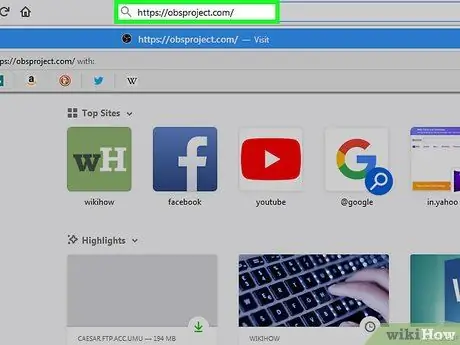
Vaihe 1. Käy OBS -projektin verkkosivustolla
Käytä linkkiä tai kirjoita "obsproject.com" selaimesi osoiteriville.
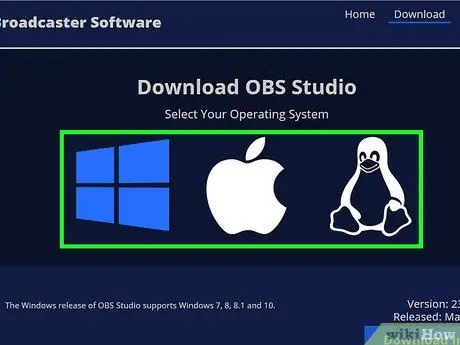
Vaihe 2. Napsauta Lataa, vieritä näyttöä alaspäin ja napsauta käyttämäsi tietokoneen käyttöjärjestelmää
Asenna seuraavaksi ohjelmisto näytön ohjeiden mukaisesti.
OBS Studio voi toimia Windows 7: ssä tai uudemmassa, Mac OS 10.9: ssä tai uudemmassa ja Linuxissa
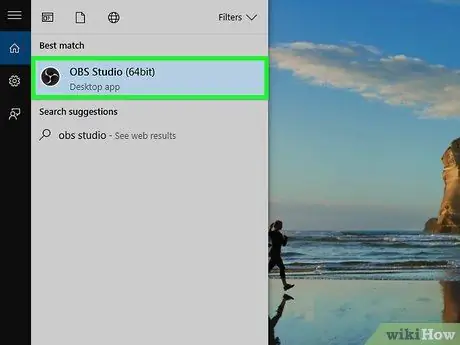
Vaihe 3. Suorita OBS
Se on pyöreä valkoinen sovelluskuvake, jonka sisällä on kolme pilkkua.
- Klikkaus OK kun sinua kehotetaan lukemaan lisenssisopimus.
- Kun suoritat sovelluksen ensimmäistä kertaa, sinun on valittava, haluatko suorittaa ohjatun automaattisen määrityksen. Jos haluat, että OBS ohjaa sinua tekemään asetuksia, napsauta Joo.
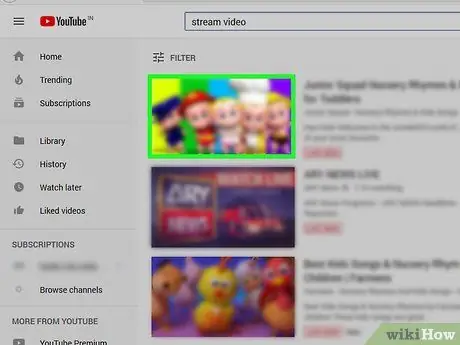
Vaihe 4. Avaa videovirta, jonka haluat tallentaa
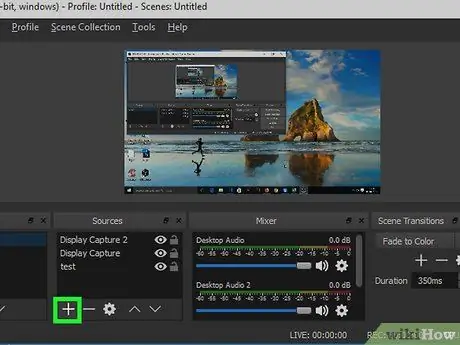
Vaihe 5. Napsauta +
Se on OBS -ikkunan alareunassa, Lähteet -otsikon alla.
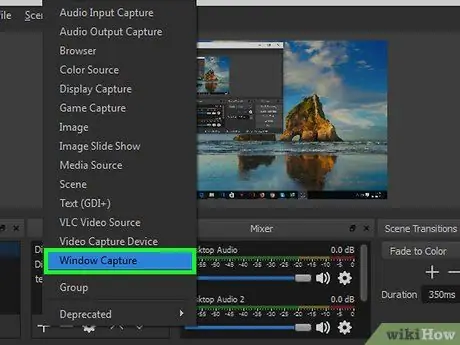
Vaihe 6. Napsauta ponnahdusvalikon alareunasta Ikkunan kaappaus
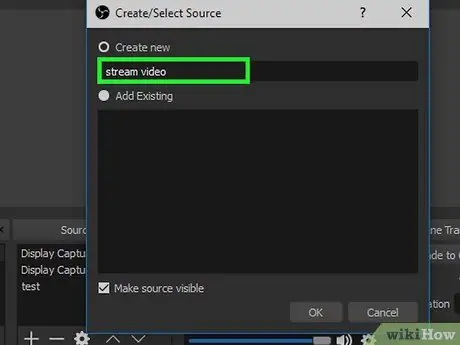
Vaihe 7. Kirjoita tallennettavan videovirran nimi
Sinun on valittava "Luo uusi" -valintanappi, joka sijaitsee valintaikkunan yläosassa
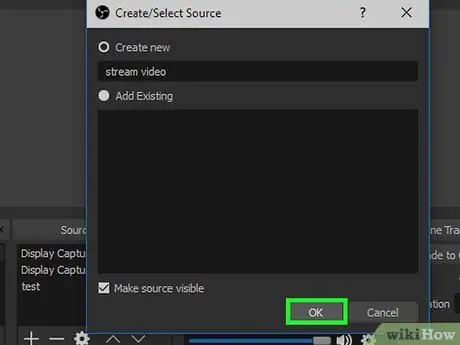
Vaihe 8. Napsauta OK
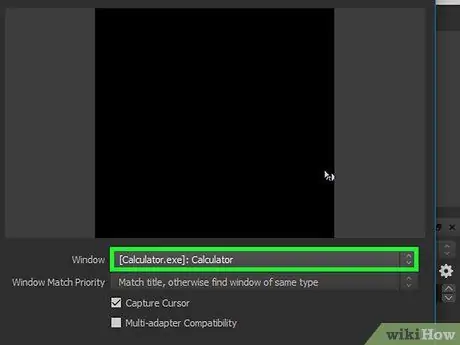
Vaihe 9. Napsauta valintaikkunan keskellä olevaa avattavaa valikkoa
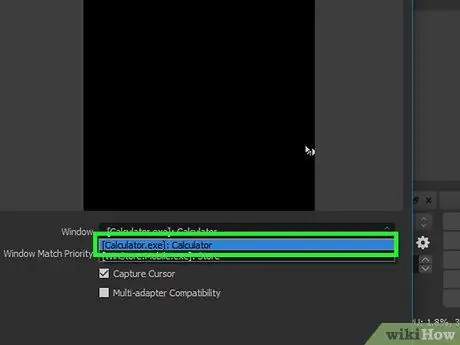
Vaihe 10. Napsauta ikkunaa, joka sisältää haluamasi suoratoistovideon
Voit estää hiiren osoittimen näkymisen kuvakaappauksessa poistamalla valinnan Näytä kohdistin
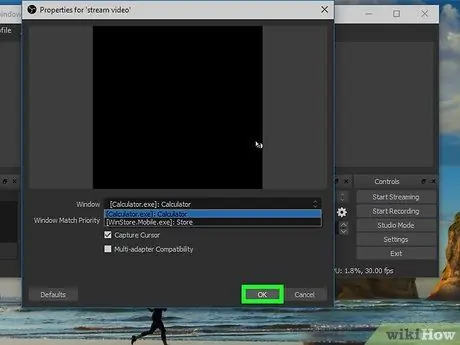
Vaihe 11. Napsauta OK
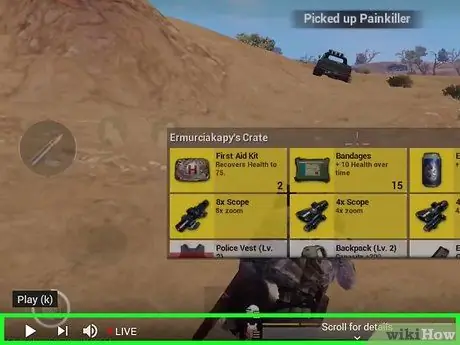
Vaihe 12. Suorita videovirta, jos et ole jo tehnyt sitä
Suurenna virtaa mahdollisimman leveäksi, kunnes se täyttää koko tietokoneen näytön ikkunan
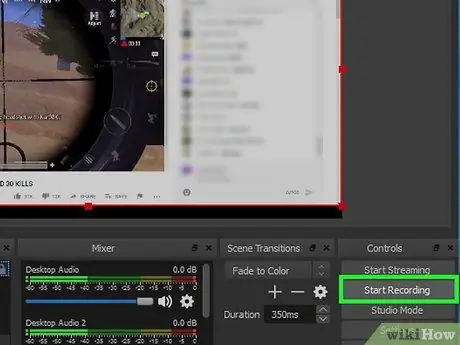
Vaihe 13. Napsauta Aloita tallennus OBS -ikkunan oikeassa alakulmassa
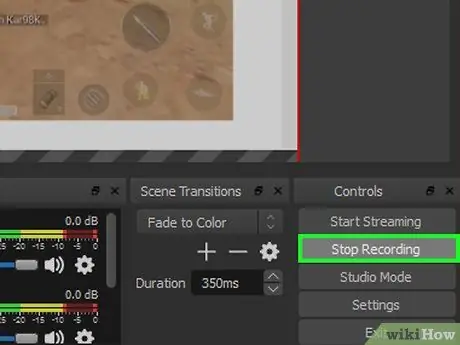
Vaihe 14. Napsauta Lopeta tallennus, kun olet valmis
Suoratoistovideo on tallennettu tietokoneelle.
Jos haluat nähdä suoratoistonauhoituksen, napsauta Tiedosto valikkoriviltä (valikkoriviltä) ja napsauta sitten Näytä tallenteet.
Tapa 2/3: Videoiden purkaminen KeepVid.com -sivuston avulla
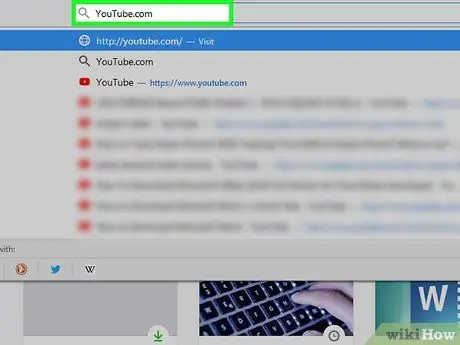
Vaihe 1. Käy videon suoratoistosivustolla
Suorita verkkoselain ja käy videon suoratoistosivustolla, kuten YouTubessa.
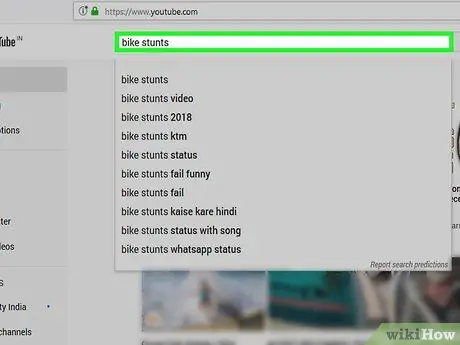
Vaihe 2. Etsi haluamasi video
Kirjoita videon nimi tai kuvaus selaimen yläreunan hakukenttään.
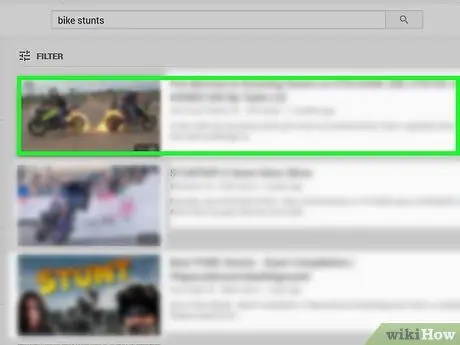
Vaihe 3. Valitse video napsauttamalla sitä
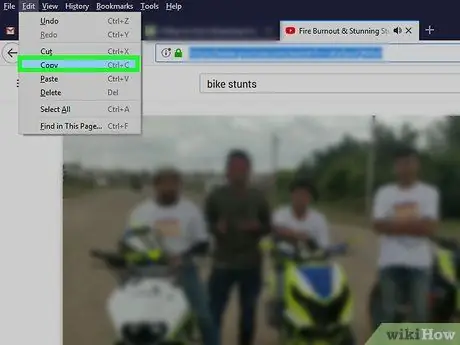
Vaihe 4. Kopioi videon URL -osoite
Voit tehdä tämän napsauttamalla selaimen yläosassa olevaa hakupalkkia ja napsauttamalla Muokata valikkoriviltä ja napsauta sitten Valitse kaikki. Napsauta seuraavaksi Muokata palaa ja valitse Kopio.
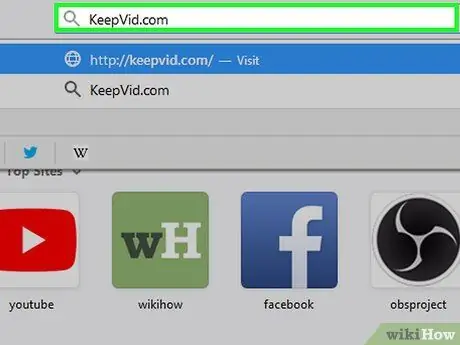
Vaihe 5. Siirry osoitteeseen KeepVid.com
Kirjoita "keepvid.com" selaimen yläreunan hakukenttään ja napauta sitten Return.
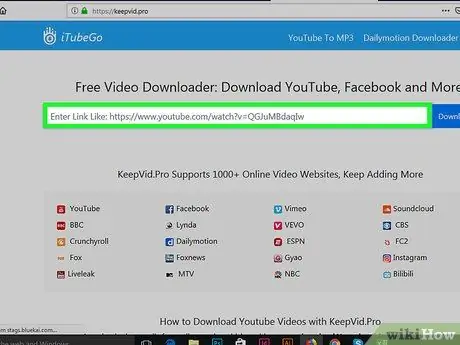
Vaihe 6. Napsauta selainikkunan yläosassa olevaa linkkikenttää
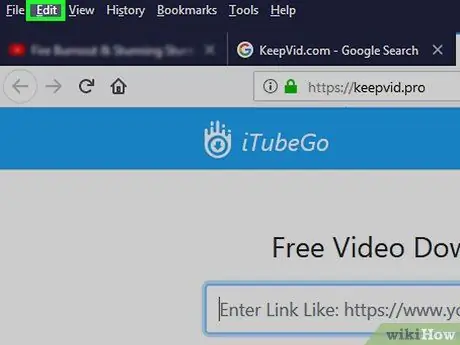
Vaihe 7. Napsauta näytön yläreunan valikkorivin Muokkaa -painiketta
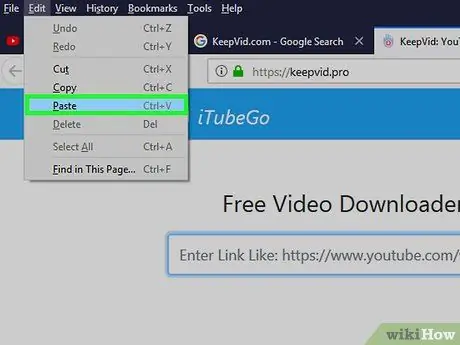
Vaihe 8. Napsauta Liitä
YouTube -linkki lisätään tekstikenttään.
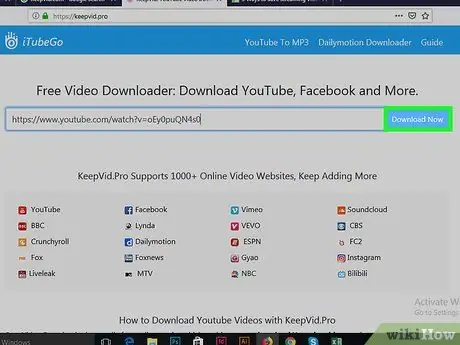
Vaihe 9. Napsauta Lataa
Se on sininen painike syöttämäsi linkin oikealla puolella.
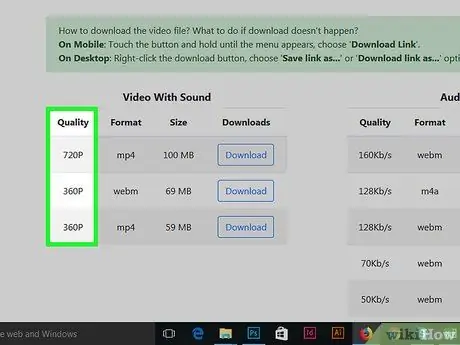
Vaihe 10. Valitse videon laatu
Tarjolla on useita ratkaisuvaihtoehtoja. Napsauta haluamaasi videon laatua.
Sinun on maksettava tai tilattava, jos haluat valita "Pro" -laatuisia videoita
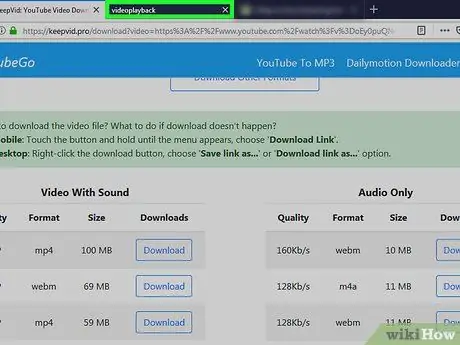
Vaihe 11. Napsauta uutta selainikkunaa tai -välilehteä
Video ladataan uuteen selainikkunaan tai -välilehteen. Kun video on ladattu täyteen, voit katsella sitä verkkoselaimellasi milloin tahansa, jopa ilman Internet -yhteyttä.
Tapa 3/3: Videoiden purkaminen Savefrom.net -palvelun avulla
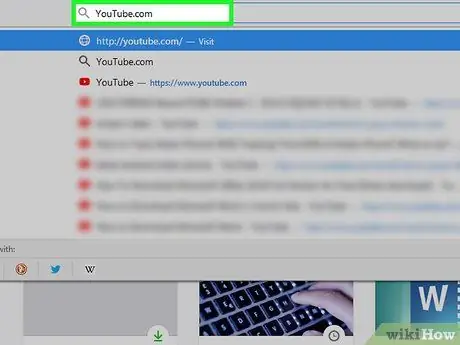
Vaihe 1. Käy videon suoratoistosivustolla
Suorita verkkoselain ja käy videon suoratoistosivustolla, kuten YouTubessa.
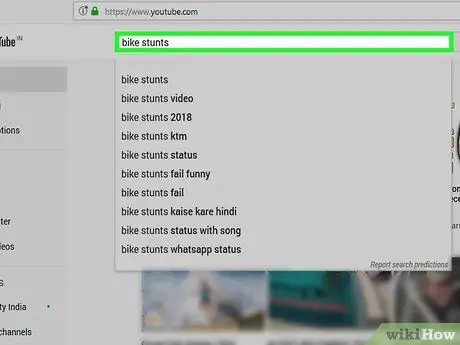
Vaihe 2. Etsi haluamasi video
Kirjoita videon nimi tai kuvaus selaimen yläreunan hakukenttään.
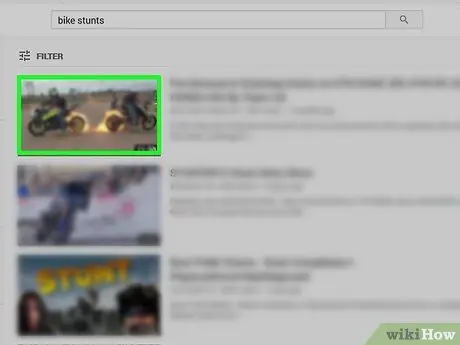
Vaihe 3. Valitse video napsauttamalla sitä
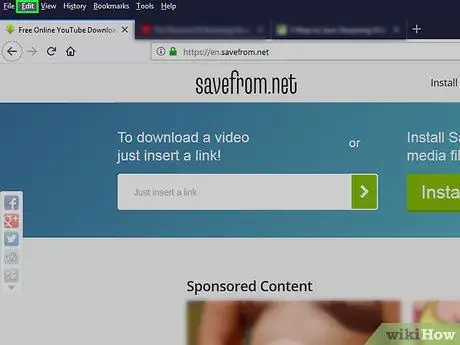
Vaihe 4. Kopioi videon URL -osoite
Voit tehdä tämän napsauttamalla selaimen yläosassa olevaa hakupalkkia ja napsauttamalla Muokata valikkoriviltä ja napsauta sitten Valitse kaikki. Napsauta seuraavaksi Muokata palaa ja valitse Kopio.
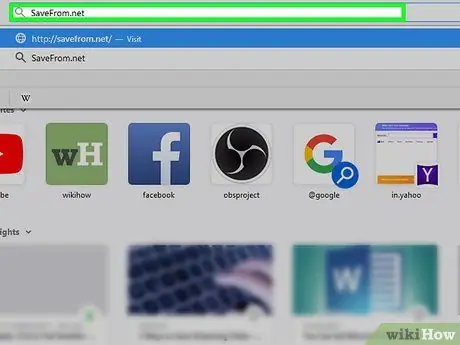
Vaihe 5. Käy SaveFrom.net -sivustossa
Kirjoita "savefrom.net" selaimen yläreunan hakukenttään ja napauta sitten Return.
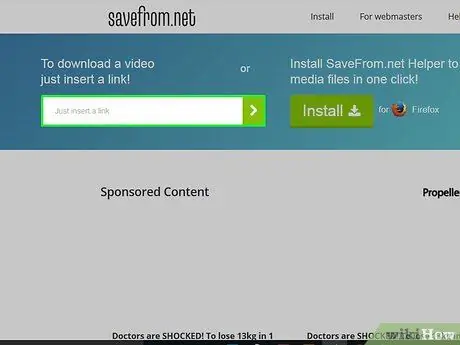
Vaihe 6. Napsauta selainikkunan "savefrom.net" -kohdassa olevaa linkkikenttää
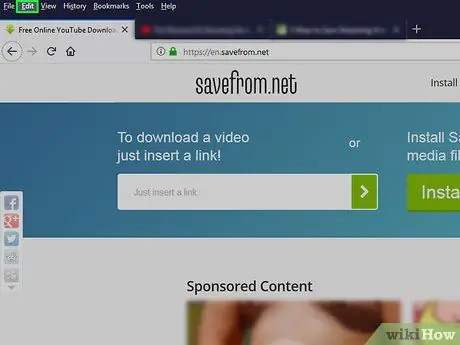
Vaihe 7. Napsauta näytön yläreunan valikkorivin Muokkaa -painiketta
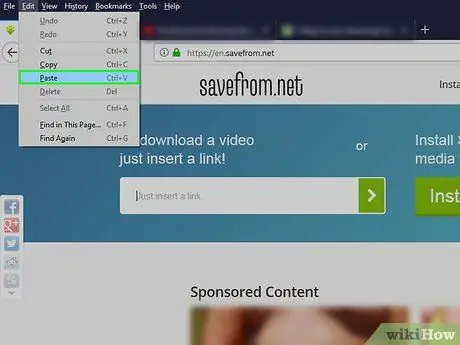
Vaihe 8. Napsauta Liitä
YouTube -linkki lisätään tekstikenttään.
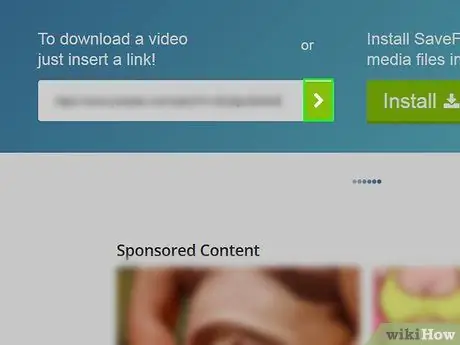
Vaihe 9. Napsauta>
Se on sininen painike syöttämäsi linkin oikealla puolella.
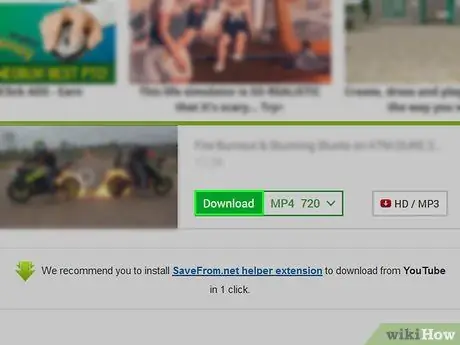
Vaihe 10. Napsauta lataa video selaimessa
Tämä painike on oikeassa alakulmassa.
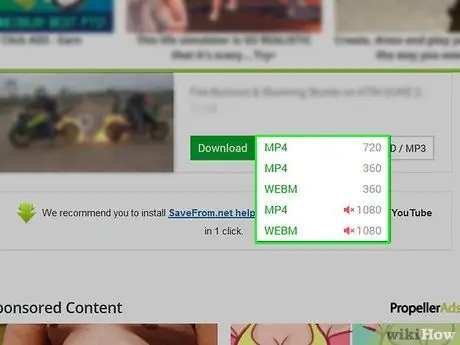
Vaihe 11. Valitse videon laatu
Napsauta kirjoittamasi linkin alapuolella olevan vihreän Lataa -painikkeen oikealla puolella olevaa tekstiä. Valikko, joka sisältää käytettävissä olevat videolaadut ja -muodot, tulee näkyviin. Valitse haluamasi laatu napauttamalla sitä.
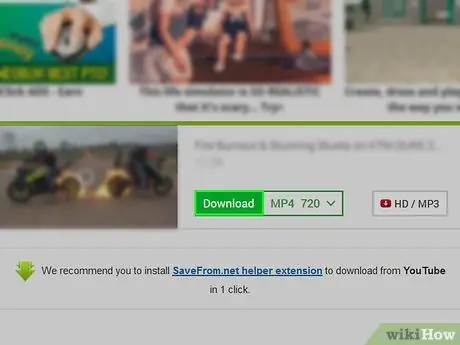
Vaihe 12. Napsauta Lataa
Tämä avaa valintaikkunan, jossa voit halutessasi nimetä tiedoston uudelleen.
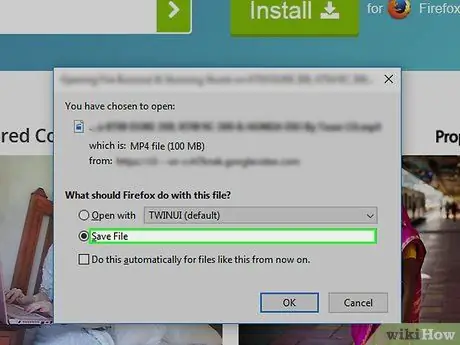
Vaihe 13. Valitse tiedoston tallennuspaikka
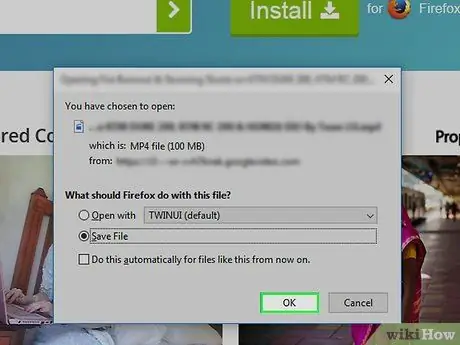
Vaihe 14. Napsauta Tallenna
Se on sininen painike valintaikkunan oikeassa alakulmassa. Tietokoneelle ladattuja videoita voi katsella ilman Internet -yhteyttä.






